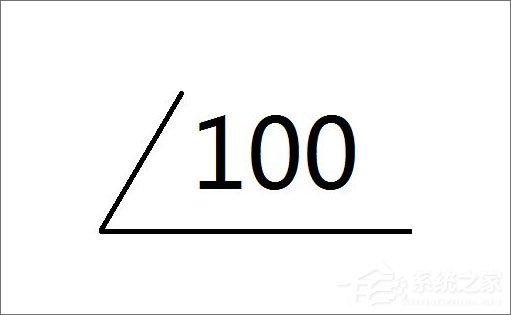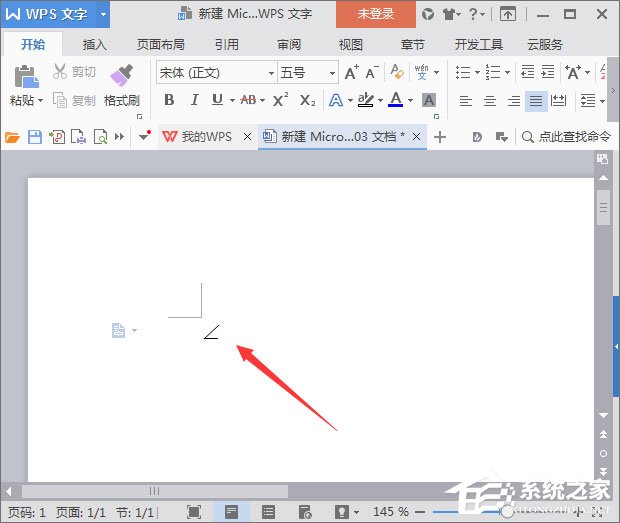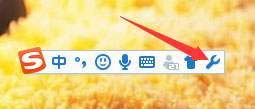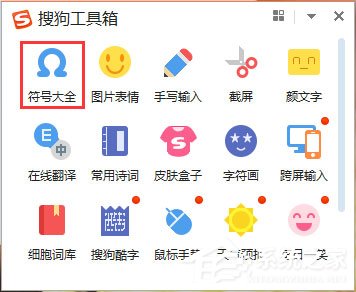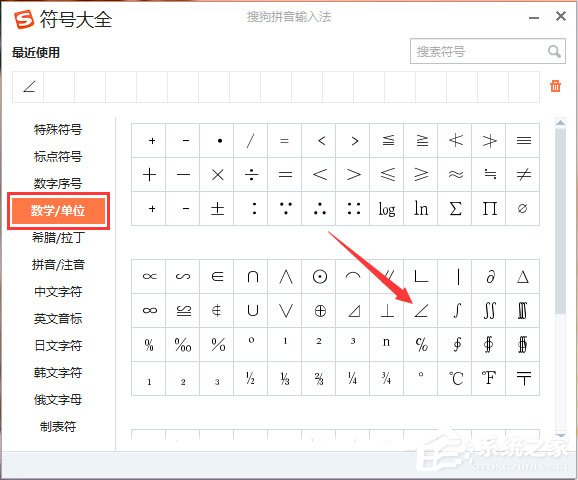| 角度符号在键盘上怎么打?角度符号的输入方法 | 您所在的位置:网站首页 › c一样的符号怎么打在电脑上 › 角度符号在键盘上怎么打?角度符号的输入方法 |
角度符号在键盘上怎么打?角度符号的输入方法
|
当前位置:系统之家 > 系统教程 > 角度符号的输入方法
角度符号在键盘上怎么打?角度符号的输入方法
时间:2018-01-05 15:54:33 作者:chunhua 来源:系统之家 1. 扫描二维码随时看资讯 2. 请使用手机浏览器访问: https://m.xitongzhijia.net/xtjc/20180105/116849.html 手机查看 评论 反馈 角度符号在键盘上怎么打?很多伙伴的工作都需要输入角度符号,那么你知道角度符号怎么打出来吗?其实很简单,下面给大家分享角度符号的两种输入方法。
角度符号∠的两种打法: 方法一: 我们按住键盘上的alt键+右边小键盘的41423 ,就可以打出角度符号了。
方法二: 1、我们在使用搜狗输入法的时候,输入过程中,左键点击如图所示的工具按钮;
2、在搜狗工具箱窗口选择“符号大全”;
3、然后在数学/单元选项里面,可以找到角度符号∠,点击就可以输入了,如图所示。
以上就是角度符号的两种输入方法,不知道怎么打角度符号的伙伴,可以参考小编的操作教程。 标签 角度符号搜狗输入法Flash引擎停止工作怎么处理? 下一篇 > CAD十字光标怎么调节大小?CAD十字光标大小设置方法 相关教程 Win11电脑时区设置中国的怎么设置-【图文】 Windows10资源管理器频繁闪退怎么回事 剪贴板数据怎么清除-Win10清除剪贴板数据的方... Win10怎么关闭自动维护功能,试试这2种方法! Win10怎么设置鼠标单击锁定功能 Win10怎么启用小任务栏按钮功能-【图文】 Win10在应用中显示建议的内容怎么设置 Win10任务栏没有触摸板图标怎么办-一招教你找... 精简版Win11下载-Win11精简版合集 Win11安装KB5037853更新失败/任务栏闪烁/无响...
MSDN我告诉你官网是哪个?MSDN官网入口介绍 
联想笔记本fn键如何开启和关闭?联想笔记本fn键开启和关闭的方法 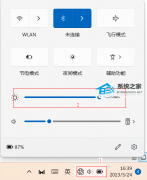
笔记本电脑屏幕亮度无法调节怎么办?笔记本亮度无法调节的解决方法 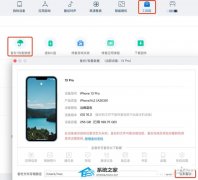
iOS17怎么退回iOS16?iOS17完美降级教程 发表评论共0条  没有更多评论了
没有更多评论了
评论就这些咯,让大家也知道你的独特见解 立即评论以上留言仅代表用户个人观点,不代表系统之家立场 |
【本文地址】
公司简介
联系我们